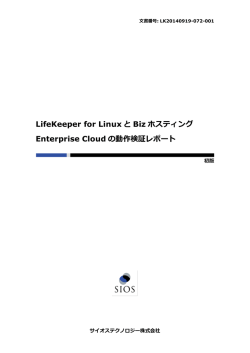LifeKeeper for LinuxとU-Cloudの動作検証レポート
文書番号: LK20140725-066-001 LifeKeeper for Linux と U-Cloud の動作検証レ ポート 初版 サイオステクノロジー株式会社 LifeKeeper for Linux と U-Cloud の動作検証レポート 目次 1 本書の内容 ...........................................................................................3 1.1 将来における互換性 .........................................................................3 2 U-Cloud の概要 ....................................................................................3 3 構成情報 ..............................................................................................4 3.1 U-Cloud 外のクライアントマシンからの接続 .........................................5 4 U-Cloud 上の仮想サーバーの設定...............................................................6 4.1 仮想サーバーの設定 .........................................................................6 4.2 PostgreSQL の設定 .......................................................................7 5 LifeKeeper による HA クラスターの構築 .................................................. 10 5.1 LifeKeeper のインストール ........................................................... 10 5.2 LifeKeeper GUI の管理画面へのアクセス ......................................... 10 5.3 コミュニケーションパスの作成 ......................................................... 10 5.4 Broadcast Ping の無効化 ............................................................. 11 5.5 IP リソースの作成 ........................................................................ 11 5.6 Data Replication リソース階層の作成 ............................................. 14 5.7 PostgreSQL リソース階層の作成 .................................................... 16 5.8 IP リソースと PostgreSQL リソース間の依存関係の構築 ....................... 17 6 U-Cloud の機能確認 .......................................................................... 18 7 LifeKeeper の機能確認 ...................................................................... 18 8 参考資料 .......................................................................................... 19 9 謝辞 ............................................................................................... 20 10 お問い合わせ .................................................................................... 21 11 免責事項 .......................................................................................... 22 改訂履歴 2014 年 9 月 1 日 初版 2 © SIOS Technology, Inc. LifeKeeper for Linux と U-Cloud の動作検証レポート 1 本書の内容 このたび、LifeKeeper for Linux(以下、LifeKeeper)を U-Cloud 環境においてご利用い ただけるようになりました。 本書は、弊社で実際に行った検証作業の構成をベースとして記述したものです。LifeKeeper を U-Cloud 環境で稼働させ、クラウド環境における HA クラスターシステムを構築する方 法について、ご説明します。 1.1 将来における互換性 本文書に記載されております内容は、2014 年 7 月 24 日時点の U-Cloud 上で実施した 検証結果に基づいています。将来における U-Cloud 及び LifeKeeper の仕様変更につい て保証するものではありません。必要に応じて最新のドキュメンテーションを参照し、 適切な設定を行ってください。 2 U-Cloud の概要 「U-Cloud(ユークラウド) 」は、日本ユニシスグループが提供するクラウドコンピューテゖ ングサービスです。お客様が安心して利用できる「エンタープラズクラウド」に徹し、ICT リソースの「共有」と「利用」に一貫し、効率的なコストダウンをはじめ、利便性や競争 力の向上をもたらします U-Cloud と LifeKeeper を組み合わせることで、HA クラスターを容易に構築でき、クラウ ド環境におけるゕプリケーション、サービスの高可用性が実現できます。 3 © SIOS Technology, Inc. LifeKeeper for Linux と U-Cloud の動作検証レポート 3 構成情報 本構成では LifeKeeper を使って以下のような 2 ノード構成の Active/Standby クラスター を構築します。 CPU:Intel Xeon 2GHz × 1 仮想サーバー構成 Memory:2GB Disk:20GB OS:Red Hat Enterprise Linux 6.3 64bit IP 任意のプラベート IP × 2 増設デゖスク 50GB LifeKeeper v8.2.1 監視対象 仮想 IP ゕドレス、フゔルシステム、PostgreSQL 全体の構成図 4 © SIOS Technology, Inc. LifeKeeper for Linux と U-Cloud の動作検証レポート 3.1 U-Cloud 外のクライアントマシンからの接続 U-Cloud 環境ではマルチテナンシーを実現するため、全ての提供 NW 環境に対して VLAN を設定しています。VLAN に存在する冗長化対象の仮想 IP に対して、U-Cloud 外のクラ ゕント PC などからンターネットを経由して通信する手順として、SSL-VPN 接続を 利用します。 LifeKeeper では、LifeKeeper GUI を使ってゕプリケーションの監視と復旧の設定が可能 です。この LifeKeeper GUI を使用する方法として、SSH の X フォワーデゖングを利用 し、クラゕント側の PC に LifeKeeper GUI 画面を表示する方法を推奨しています。詳 細については、以下の資料をご参照ください。 フゔゕウォール経由での LifeKeeper GUI の実行 http://jpdocs.us.sios.com/Linux/8.2.1/LK4L/TechDoc/index.htm#user_guid e/using_lifekeeper_linux/maintenance_tasks/running_lifekeeper_gui_throug h_firewall.htm 5 © SIOS Technology, Inc. LifeKeeper for Linux と U-Cloud の動作検証レポート 4 U-Cloud 上の仮想サーバーの設定 U-Cloud のプロビジョニング作業は、全てユニゕデックス社に依頼しています。本ドキュ メントでは、仮想サーバー引き渡し以降の手順をご案内致します。 4.1 仮想サーバーの設定 仮想サーバーの設定を行います。 (1) フゔゕウォール設定を変更します。 LifeKeeper は特定のポートを使用するため、下記の資料を参考に OS のフゔゕ ウォール設定を変更します。 フゔゕウォールを使用した状態での LifeKeeper の実行 http://jpdocs.us.sios.com/Linux/8.2.1/LK4L/SPSInstall/index.htm#user_g uide/using_lifekeeper_linux/maintenance_tasks/running_lifekeeper_firew all.htm (2) LifeKeeper GUI を利用するために、yum コマンドを利用して X Window System に関連する rpm パッケージをンストールします。 # yum groupinstall "X Window System" Desktop (3) LifeKeeper に必要なパッケージをンストールします。下記のパッケージ群が必要 となります。 一般的なパッケージの依存関係 http://jpdocs.us.sios.com/Linux/8.2.1/LK4L/SPSInstall/index.htm#install ation/Linux_Dependencies.htm (4) SCP(Secure Copy)コマンドなどを用いて、LifeKeeper のンストールメージ とラセンスフゔルを転送します。 6 © SIOS Technology, Inc. LifeKeeper for Linux と U-Cloud の動作検証レポート (5) SELinux が無効化されていることを確認します。 # cat /etc/selinux/config 確認項目 SELINUX=disabled (6) DNS や/etc/hosts 等で名前解決出来ることを確認してください。 4.2 PostgreSQL の設定 追加した増設デゖスクを PostgreSQL のデータ格納場所として、PostgreSQL の設定を行 います。 仮想サーバー1(プラマリサーバー)で、以下の(1)から(6)を実施します。 (1) 仮想サーバー上に存在しない場合は、“postgresql-server”と”postgresql”に関連す る rpm パッケージをンストールします。 [コマンド例] # yum install postgresql postgresql-server (2) 追加したデゖスクに PostgreSQL をンストールするための準備を行います。 デゖスクをフォーマットしてから、フゔルシステムを作成しマウントしてくださ い。 [コマンド例] # fdisk /dev/sdb # mkfs.ext4 /dev/sdb1 # mount –t ext4 /dev/sdb1 /postgresql 7 © SIOS Technology, Inc. LifeKeeper for Linux と U-Cloud の動作検証レポート (3) PostgreSQL のデータデゖレクトリ(/postgresql)に存在するすべてのフゔル権限 と所有者を適切に設定します。 [コマンド例] # chown –R postgres:postgres /postgresql # chmod 755 /postgresql (4) PostgreSQL を新規にンストールする場合は、サンプル PostgreSQL データベー スを初期化してください。 [コマンド例] # su - postgres $ initdb --pgdata=/postgresql/data (5) コマンドランから、PostgreSQL デーモンを起動させます。 [コマンド例] $ /usr/bin/pg_ctl start -D /postgresql/data -l /postgresql/pgstartup.log -o "-p 5432" -w (6) psql クラゕントで接続して、PostgreSQL が実行中であることを確認してくださ い。 [コマンド例] $ psql 仮想サーバー2(セカンダリサーバー)で、以下の(7)から(9)を実施します。 (7) 仮想サーバー上に存在しない場合は、“postgresql-server”と”postgresql”に関連す る rpm パッケージをンストールします。 [コマンド例] # yum install postgresql postgresql-server 8 © SIOS Technology, Inc. LifeKeeper for Linux と U-Cloud の動作検証レポート (8) 追加したデゖスクに PostgreSQL をンストールするための準備を行います。 デゖスクをフォーマットしてください。 [コマンド例] # fdisk /dev/sdb (9) PostgreSQL のデータデゖレクトリ(/postgresql)に存在するすべてのフゔル権限 と所有者を適切に設定します。 [コマンド例] # chown –R postgres:postgres /postgresql # chmod 755 /postgresql 9 © SIOS Technology, Inc. LifeKeeper for Linux と U-Cloud の動作検証レポート 5 LifeKeeper による HA クラスターの構築 作成した仮想サーバーに LifeKeeper をンストールし、HA クラスターを構築します。 5.1 LifeKeeper のインストール 各仮想サーバーに、LifeKeeper をンストールします。ンストールの手順につきまし ては、下記の「LifeKeeper for Linux スタートゕップガド(v8.2.1 用) 」をご参照く ださい。ンストールの途中で、 「Select optional kits for SPS for Linux」画面が表 示されたら、 「lkDR」と「lkPGSQL」を選択して、ンストールします。 LifeKeeper for Linux スタートゕップガド(v8.2.1 用) http://lk.sios.com/?p=2439 セットゕップが完了しましたら、LifeKeeper を起動します。 # lkstart 5.2 LifeKeeper GUI の管理画面へのアクセス X フォワーデゖングが有効な環境で仮想サーバーに SSH 接続し、LifeKeeper GUI 管理 画面を開きます。 # lkGUIapp 5.3 コミュニケーションパスの作成 コミュニケーションパスを作成します。LifeKeeper では、サーバー間に少なくとも 2 つ のコミュニケーションパスが必要です。 10 © SIOS Technology, Inc. LifeKeeper for Linux と U-Cloud の動作検証レポート 5.4 Broadcast Ping の無効化 Broadcast Ping の無効化の設定をします。 # vi /etc/default/LifeKeeper 変更内容 変更前 NOBCASTPING=0 変更後 NOBCASTPING=1 5.5 IP リソースの作成 LifeKeeper GUI 管理画面より Create Resource Hierarchy を選択し、IP リソースを作 成します。リソース作成ウゖザードで入力する内容は以下の通りです。 Select Recovery Kit IP Switchback Type intelligent Server lk01 IP Resource 192.168.2.55 Netmask 255.255.255.0 Network Interface eth0 IP Resource Tag ip-192.168.2.55 11 © SIOS Technology, Inc. LifeKeeper for Linux と U-Cloud の動作検証レポート ターゲット(セカンダリ)ノードへの Extend 時に入力する内容は以下の通りです。 Target Server lk02 Switchback Type intelligent Template Priority 1 Target Priority 10 IP Resource 192.168.2.55 Netmask 255.255.255.0 Network Interface eth0 IP Resource Tag ip-192.168.2.55 今回の環境は、Broadcast Ping を無効化しているため、IP リソースの死活監視に Unicast Ping を利用します。設定方法は以下の通りです。 (1) IP リソースのプロパテゖ画面を表示し、Modify Ping List をクリックします。 12 © SIOS Technology, Inc. LifeKeeper for Linux と U-Cloud の動作検証レポート (2) Ping List に設定する IP ゕドレスを入力し、Add address をクリックします。 (3) Save List をクリックし、設定値を保存します。 13 © SIOS Technology, Inc. LifeKeeper for Linux と U-Cloud の動作検証レポート 5.6 Data Replication リソース階層の作成 重要: Data Replication リソース階層の作成前に /opt/LifeKeeper/subsys/scsi/resources/DEVNAME/device_pattern フゔルに、 /dev/sd* の一行を追加してください。これは、各サーバーで実施してください。詳細については、 以下の資料をご参照ください。 [Linux]ERROR 104052: Cannot get the hardware ID of device “デバス名”について http://lk.sios.com/?p=866 LifeKeeper 管理画面より、Create Resource Hierarchy を選択し、Data Replication リソースを作成します。リソース作成ウゖザードで入力する内容は以下の通りです。 Select Recovery Kit Data Replication Switchback Type intelligent Server lk01 Hierarchy Type Replicate Existing Filesystem Existing Mount Point Data Replication Resource Tag Filesystem Resource Tag /postgresql Bitmap File Enable Asynchronous Replication /opt/LifeKeeper/bitmap__postgresql datarep-postgresql /postgresql No(本構成では同期モードを使用) 14 © SIOS Technology, Inc. LifeKeeper for Linux と U-Cloud の動作検証レポート ターゲット(スタンバ)ノードへの Extend 時に入力する内容は以下の通りです。 Target Server lk02 Switchback Type intelligent Template Priority 1 Target Priority 10 Target Disk Data Replication Resource Tag Bitmap File /dev/sdb1 Replication Path 192.168.202.53/192.168.202.54 Replication Type Synchronous(本構成では同期モードを使用) Mount Point /postgresql Root Tag /postgresql datarep-postgresql /opt/LifeKeeper/bitmap__postgresql 15 © SIOS Technology, Inc. LifeKeeper for Linux と U-Cloud の動作検証レポート 5.7 PostgreSQL リソース階層の作成 LifeKeeper 管理画面より、Create Resource Hierarchy を選択し、PostgreSQL リソー スを作成します。リソース作成ウゖザードで入力する内容は以下の通りです。 重要: この時点で、PostgreSQL をプラマリサーバー上で実行している必要があります。セ カンダリサーバー上で実行していてはなりません。 Select Recovery Kit PostgreSQL Database Switchback Type intelligent Server lk01 PostgreSQL Executable Location /usr/bin PostgreSQL Client Executable Location PostgreSQL Administration Executable Location /usr/bin/psql PostgreSQL Data Directory /postgresql/data PostgreSQL Port 5432 PostgreSQL Socket Path /tmp/.s.PGSQL.5432 Enter Database Administrator User postgres PostgreSQL Logfile /tmp/pgsql-5432.lk.log Database tag pgsql-5432 /usr/bin/pg_ctl ターゲット(セカンダリ)ノードへの Extend 時に入力する内容は以下の通りです。 Target Server lk02 Switchback Type intelligent Template Priority 1 Target Priority 10 PostgreSQL Executable Location /usr/bin Database tag pgsql-5432 16 © SIOS Technology, Inc. LifeKeeper for Linux と U-Cloud の動作検証レポート 5.8 IP リソースと PostgreSQL リソース間の依存関係の構築 LifeKeeper GUI 管 理 画 面 よ り 、 Create Dependency を 選 択 し 、 IP リ ソ ー ス (ip-192.168.0.3)と PostgreSQL リソース(pgsql-5432)との間に依存関係を作成 します。 下記のリソースの依存関係図のように、Parent Resource(親リソース)が PostgreSQL リソース、Child Resource(子リソース)が IP リソースとなるよう設定してください。 この設定により、リソースが一緒に移動し、適切な順序で起動/停止することが保証され ます。 依存関係の作成方法については、以下の URL をご参照ください。 http://jpdocs.us.sios.com/Linux/8.2.1/LK4L/TechDoc/index.htm#administrati on/administrator_tasks/creating_resource_dependency.htm リソースの依存関係図 17 © SIOS Technology, Inc. LifeKeeper for Linux と U-Cloud の動作検証レポート 6 U-Cloud の機能確認 本構成で、U-Cloud の以下の機能について、正常動作を確認しました。 (1) サーバーの起動、停止 (2) マグレーション(サーバー、ストレージ) 7 LifeKeeper の機能確認 本構成で、LifeKeeper の以下の機能について、正常動作を確認しました。 (1) 仮想 IP で指定している NIC を停止させた場合に、復旧が行われること (2) PostgreSQL のプロセスが停止した場合に、復旧が行われること (3) (1)、(2)の復旧に失敗した場合に、待機系サーバーへリソースのフェルオーバーが 行われること (4) 稼働系サーバーに障害が発生した場合に、待機系サーバーへリソースのフェルオー バーが行われること 18 © SIOS Technology, Inc. LifeKeeper for Linux と U-Cloud の動作検証レポート 8 参考資料 LifeKeeper UserSite http://lk.sios.com/ LifeKeeper for Linux スタートゕップガド(v8.2.1 用) http://lk.sios.com/?p=2439 SIOS Technical Documentation http://jpdocs.us.sios.com/ LifeKeeper・DataKeeper http://jpdocs.us.sios.com/Linux/8.2.1/LK4L/TechDoc/index.htm PostgreSQL RK のドキュメンテーション http://jpdocs.us.sios.com/Linux/8.2.1/LK4L/pgSQL/index.htm U-Cloud http://www.unisys.co.jp/services/ict 19 © SIOS Technology, Inc. LifeKeeper for Linux と U-Cloud の動作検証レポート 9 謝辞 検証に際して、ユニゕデックス様より U-Cloud の利用をご承認いただき、また環境構築や 設定、テストケースの作成に際して多大なるご支援をいただきました。御礼を申し上げま す。 U-Cloud http://www.unisys.co.jp/services/ict ※U-Cloud は、日本ユニシス株式会社の登録商標です。 20 © SIOS Technology, Inc. LifeKeeper for Linux と U-Cloud の動作検証レポート 10 お問い合わせ 本書の記載内容についてのお問い合わせ先 LifeKeeper 製品の導入を検討中のお客様 弊社パートナー営業部までお問い合わせください。 お問い合わせメールフォーム https://www.sios.com/products/bcp/lkdk/contact/ LifeKeeper 製品をご購入済みのお客様 弊社 LifeKeeper 製品サポート窓口までお問い合わせください。 購入後のお問い合わせ https://www.sios.com/products/bcp/lkdk/contact/support_lk.html 21 © SIOS Technology, Inc. LifeKeeper for Linux と U-Cloud の動作検証レポート 11 免責事項 本書に記載された情報は予告なしに変更、削除される場合があります。最新のものを ご確認ください。 本書に記載された情報は、全て慎重に作成され、記載されていますが、本書をもって、 その妥当性や正確性についていかなる種類の保証もするものではありません。 本書に含まれた誤りに起因して、本書の利用者に生じた損害については、サオステ クノロジー株式会社は一切の責任を負うものではありません。 第三者による本書の記載事項の変更、削除、ホームページ及び本書等に対する不正な ゕクセス、その他第三者の行為により本書の利用者に生じた一切の損害について、サ オステクノロジー株式会社は一切の責任を負うものではありません。 システム障害などの原因によりメールフォームからのお問い合せが届かず、または延 着する場合がありますので、あらかじめご了承ください。お問い合せの不着及び延着 に関し、サオステクノロジー株式会社は一切の責任を負うものではありません。 【著作権】 本書に記載されているコンテンツ(情報・資料・画像等種類を問わず)に関する知的財産 権は、サオステクノロジー株式会社に帰属します。その全部、一部を問わず、サオス テクノロジー株式会社の許可なく本書を複製、転用、転載、公衆への送信、販売、翻案そ の他の二次利用をすることはいずれも禁止されます。またコンテンツの改変、削除につい ても一切認められません。 本書では、製品名、ロゴなど、他社が保有する商標もしくは登録商標を使用しています。 サオステクノロジー株式会社 〒106-0047 東京都港区南麻布 2-12-3 サオスビル 電話: 03-6401-5111 FAX: 03-6401-5112 URL: http://www.sios.com 22 © SIOS Technology, Inc.
© Copyright 2025